एंड्रॉइड फोन और टैबलेट पर स्क्रीन अनलॉक कैसे करें
यह सुझाव दिया जाता है कि आपको अपने स्मार्टफ़ोन के लिए एक यादगार पासवर्ड बनाना चाहिए, लेकिन फिर भी आप इसे भूल सकते हैं। शायद यह एक पुराना हैंडसेट है जो सालों से आपके दराज में पड़ा है। या आपको बस एक सेकंड-हैंड डिवाइस मिला है जो लॉक हो गया है। कारण जो भी हो, पासवर्ड के बिना भी अपने फ़ोन तक पहुँच प्राप्त करना अभी भी संभव है। यह लेख इस बारे में एक व्यापक मार्गदर्शिका प्रदान करता है फ़ोन को अनलॉक कैसे करें विभिन्न परिदृश्यों में प्रभावी ढंग से और शीघ्रता से कार्य करना।

इस आलेख में:
- भाग 1: फ़ोन अनलॉक करने का क्या मतलब है?
- भाग 2: बिना पासवर्ड के किसी भी एंड्रॉयड फोन को अनलॉक कैसे करें
- भाग 3: Google खाते के माध्यम से फ़ोन अनलॉक कैसे करें
- भाग 4: फाइंड माई डिवाइस द्वारा फ़ोन अनलॉक कैसे करें
- भाग 5: रिकवरी मोड में एंड्रॉइड फोन को कैसे अनलॉक करें
- भाग 6: ADB का उपयोग करके फ़ोन को अनलॉक कैसे करें
- भाग 7: स्मार्ट लॉक के माध्यम से फ़ोन अनलॉक कैसे करें
- भाग 8: किसी विशिष्ट फ़ोन ब्रांड को कैसे अनलॉक करें
- भाग 9: फ़ोन अनलॉक करने के अक्सर पूछे जाने वाले प्रश्न
भाग 1: फ़ोन अनलॉक करने का क्या मतलब है?
फ़ोन को अनलॉक करने के दो अर्थ हैं: किसी निश्चित वाहक से फ़ोन अनलॉक करना किसी भी संगत नेटवर्क का उपयोग करना या फोन पर स्क्रीन लॉक को बायपास करना। इस लेख में, हम मुख्य रूप से दूसरे अर्थ पर ध्यान केंद्रित करते हैं और एंड्रॉइड उपयोगकर्ताओं को लॉक किए गए फोन में प्रवेश करने में मदद करने के लिए व्यावहारिक तरीके प्रदान करते हैं।
भाग 2: बिना पासवर्ड के किसी भी एंड्रॉयड फोन को अनलॉक कैसे करें
जब आप पासवर्ड भूल जाते हैं तो अपने फ़ोन को अनलॉक करना जटिल लगता है। हालाँकि, कुछ शक्तिशाली अनलॉक एप्लिकेशन वर्कफ़्लो को सरल बना सकते हैं। imyPass एनीपासगोउदाहरण के लिए, एक ऐसा टूल है। यह आपको बिना किसी प्रतिबंध के अपने डिवाइस से स्क्रीन लॉक हटाने की अनुमति देता है।

4,000,000+ डाउनलोड
पासवर्ड के बिना किसी भी Android डिवाइस पर स्क्रीन लॉक अनलॉक करें।
पिन और फेस आईडी सहित सभी स्क्रीन लॉक प्रकारों का समर्थन करें।
उपयोग में आसान और तकनीकी कौशल की आवश्यकता नहीं है।
सैमसंग, मोटोरोला, गूगल, एलजी, हुआवेई, आदि के साथ संगत।
एक बोनस सुविधा शामिल करें: गूगल एफआरपी बाईपासिंग।
पासवर्ड के बिना सेल फोन अनलॉक करने की प्रक्रिया इस प्रकार है:
imyPass AnyPassGo स्थापित करें
अपने पीसी पर एंड्रॉयड फोन लॉक सॉफ्टवेयर इंस्टॉल करने के बाद उसे शुरू करें। स्क्रीन पासवर्ड हटाएँ होम इंटरफेस से।

फ़ोन ब्रांड चुनें
अपने फ़ोन को संगत USB केबल से अपने PC से कनेक्ट करें। शुरू बटन पर क्लिक करें और अपने डिवाइस का ब्रांड चुनें।

अपना फ़ोन अनलॉक करें
इसके बाद, ऑन-स्क्रीन निर्देशों का पालन करते हुए अपने फोन को रिकवरी मोड में डालें। फिर आपके क्लिक करने के बाद सॉफ्टवेयर आपका स्क्रीन लॉक हटाना शुरू कर देगा अभी हटाएँजब यह हो जाएगा, तो आपको सक्सेस स्क्रीन दिखाई देगी। अपना फ़ोन डिस्कनेक्ट करें, उसे रीस्टार्ट करें और नया पासवर्ड सेट करें।

भाग 3: Google खाते के माध्यम से फ़ोन अनलॉक कैसे करें
जब आप एंड्रॉयड फोन लेते हैं, तो आपको इसे गूगल अकाउंट से एक्टिवेट करना होता है। यह न केवल आपके डेटा को क्लाउड पर बैकअप करता है, बल्कि अगर आप अपना पिन या पैटर्न भूल गए हैं, तो आपको एंड्रॉयड लॉक स्क्रीन को बायपास करने में भी सक्षम बनाता है।
पूर्वापेक्षाएँ:
1. आपका फ़ोन किसी Google खाते से संबद्ध है.
2. आपका फ़ोन एंड्रॉयड 4.4 या उससे कम संस्करण पर चल रहा है।
3. आपको अभी भी गूगल खाते के क्रेडेंशियल याद हैं।
डेटा खोए बिना एंड्रॉइड फोन का पासवर्ड अनलॉक करने के चरण यहां दिए गए हैं:
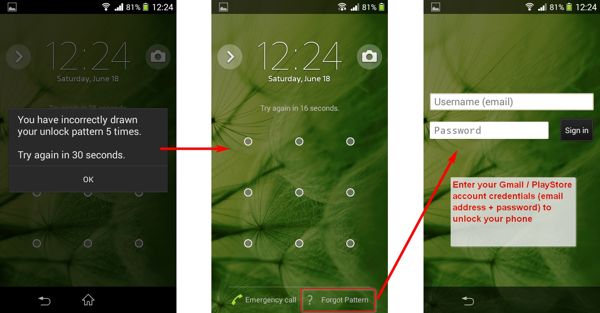
जब तक आपका फोन निष्क्रिय न हो जाए और आपातकालीन कॉल स्क्रीन प्रदर्शित न हो जाए, तब तक लगातार गलत पिन या पैटर्न दर्ज करें।
थपथपाएं पैटर्न भूल गए या पिन भूल गए नीचे दाएँ कोने पर बटन.
फिर संबंधित गूगल खाता और पासवर्ड टाइप करें।
टिप्पणी:
यदि आपने सुरक्षा प्रश्न और उत्तर सेट कर रखा है, तो आप प्रश्न का चयन करके और उसका उत्तर देकर लॉक किए गए फोन में प्रवेश कर सकते हैं।
भाग 4: फाइंड माई डिवाइस द्वारा फ़ोन अनलॉक कैसे करें
गूगल का फाइंड माई डिवाइस खोए हुए Android फ़ोन को दूर से ट्रैक और नियंत्रित करने के लिए विकसित किया गया है। हालाँकि यह अनलॉक सुविधा के साथ नहीं आता है, लेकिन आप फ़ैक्टरी रीसेट कर सकते हैं और अपने फ़ोन को Google खाते से ऑनलाइन या किसी अन्य Android फ़ोन पर निःशुल्क अनलॉक कर सकते हैं।
पूर्वापेक्षाएँ:
1. आपने अपने फ़ोन पर Find My Device सेट अप कर लिया है।
2. आपका फ़ोन Android 5.0 या उससे ऊपर चलता है.
3. आपने अपने डिवाइस पर एक Google खाता जोड़ा है।
4. आपका फ़ोन इंटरनेट कनेक्शन से जुड़ रहा है.
5. आपको एक पीसी या एक सुलभ एंड्रॉयड फोन की आवश्यकता है।
ध्यान रखें कि इस तरीके से आपके फ़ोन का सारा डेटा, ऐप और व्यक्तिगत सेटिंग मिट जाएगी। बिना पासवर्ड के Android लॉक स्क्रीन को बायपास करने का तरीका इस प्रकार है:
फाइंड माई डिवाइस वेबसाइट द्वारा फ़ोन अनलॉक करें
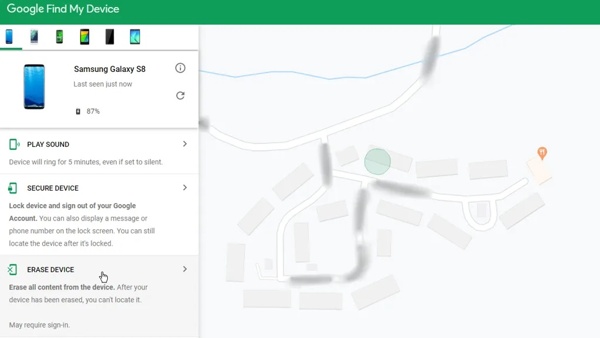
किसी ब्राउज़र में Google की Find My Device वेबसाइट पर जाएं और संबंधित Google खाते से साइन इन करें.
ऊपर बाईं ओर अपना लॉक किया हुआ फोन चुनें और गूगल आपके डिवाइस को मानचित्र पर ट्रैक करेगा।
अगला, क्लिक करें डिवाइस मिटाएँ बटन दबाएं और कार्रवाई की पुष्टि करें.
टिप्पणी:
यदि आप नहीं ढूंढ पा रहे हैं डिवाइस मिटाएँ बटन, क्लिक करें फ़ैक्टरी रीसेट डिवाइस.
फाइंड माई डिवाइस ऐप द्वारा फ़ोन अनलॉक करें
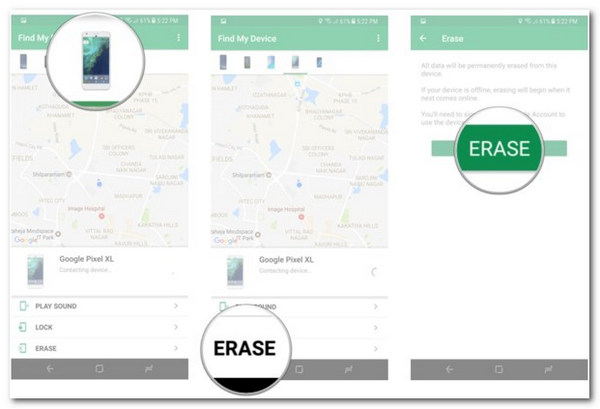
किसी दूसरे Android फ़ोन पर Find My Device ऐप चलाएँ। आप इसे Play Store से मुफ़्त में डाउनलोड कर सकते हैं। अपने Google खाते में लॉग इन करें।
स्क्रीन के शीर्ष पर अपने फ़ोन का नाम टैप करें, और टैप करें मिटा टूलबॉक्स पर बटन दबाएं.
संकेत मिलने पर, टैप करें मिटा दोबारा।
भाग 5: रिकवरी मोड में एंड्रॉइड फोन को कैसे अनलॉक करें
रिकवरी मोड एक अनूठी प्रणाली सुविधा है जो लगभग सभी Android डिवाइस में निर्मित होती है। यह Android पर सॉफ़्टवेयर समस्याओं का निदान और समाधान करने के लिए उपकरणों का एक सेट प्रदान करता है। संक्षेप में, यह आपको फ़ैक्टरी रीसेट के साथ अपने फ़ोन को निःशुल्क अनलॉक करने में सक्षम बनाता है। चूँकि यह आपके फ़ोन की सभी सामग्री और सेटिंग्स को मिटा देता है, इसलिए प्रक्रिया से पहले अपने डिवाइस का बैकअप लेना बेहतर होगा। इसका फ़ायदा यह है कि इस तरीके के लिए अतिरिक्त सॉफ़्टवेयर या हार्डवेयर की आवश्यकता नहीं होती है।
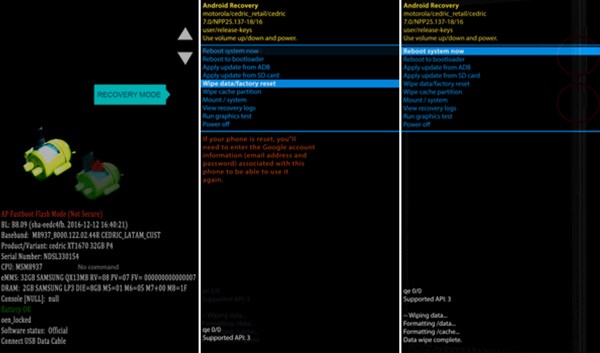
देर तक दबाकर रखें शक्ति बटन को तब तक दबाएँ जब तक कि पावर-ऑफ स्क्रीन पॉप अप न हो जाए। फिर अपना फ़ोन बंद कर दें।
बख्शीश: यदि आपकी पावर-ऑफ स्क्रीन वसूली मोड विकल्प पर, इसे सीधे टैप करें.
अपने फ़ोन को रिकवरी मोड में डालें:
सैमसंग फ़ोन पर, दबाकर रखें आवाज बढ़ाएं + शक्ति एक ही समय में बटन दबाएँ। जब आपको सैमसंग लोगो दिखाई दे तो बटन संयोजन को दबाते रहें। रिकवरी मोड स्क्रीन दिखाई देने पर बटन छोड़ दें।
मोटोरोला और अधिकांश एंड्रॉयड डिवाइस पर, बटन को दबाकर रखें नीची मात्रा + शक्ति रिकवरी मोड प्रकट होने तक बटनों को एक साथ दबाएँ।
स्क्रॉल करने के लिए वॉल्यूम बटन का उपयोग करें डेटा हटाना / फ़ैक्टरी रीसेट, और इसे चुनने के लिए पावर बटन दबाएँ।
संकेत मिलने पर, चुनें हाँ अपने फ़ोन को फ़ैक्टरी रीसेट करना शुरू करने के लिए.
जब यह समाप्त हो जाए, तो स्क्रॉल करें सिस्टम को अभी रिबूट करें, और इसे सामान्य मोड में बूट करने के लिए चुनें।
भाग 6: ADB का उपयोग करके फ़ोन को अनलॉक कैसे करें
ADB का मतलब है Android Debug Bridge। यह आपके सिस्टम तक पहुँचने और कई तरह के काम करने के लिए एक कमांड-लाइन टूल है। बेशक, यह आपको पिन या पासवर्ड भूल जाने पर Android फ़ोन को अनलॉक करने की अनुमति देता है।
पूर्वापेक्षाएँ:
1. इस तरीके के लिए एक पीसी और एक संगत यूएसबी केबल की आवश्यकता होती है।
2. आपके फोन पर USB डिबगिंग मोड सक्षम होना चाहिए।
इसके अलावा, यह तरीका कमांड लाइनों के साथ काम करता है, इसलिए यह गैर-तकनीकी समझ रखने वालों के लिए अच्छा विकल्प नहीं है।
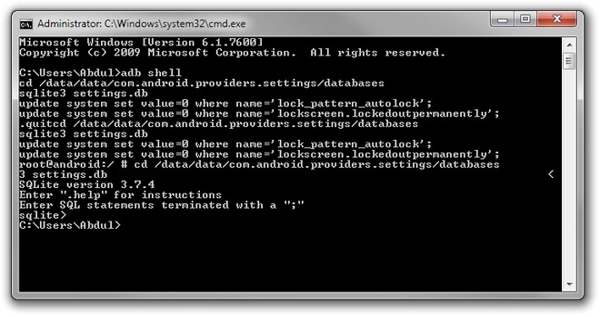
Android SDK प्लेटफ़ॉर्म टूल्स वेब पेज पर जाएँ, और अपने ऑपरेटिंग सिस्टम के अनुसार प्लेटफ़ॉर्म टूल्स डाउनलोड करें। आर्काइव को एक नए फ़ोल्डर में अनज़िप करें।
नया फ़ोल्डर ढूंढें और दबाएँ बदलाव किसी खाली जगह पर राइट-क्लिक करते समय अपने कीबोर्ड पर कुंजी दबाएँ। यहां PowerShell विंडो खोलें कमांड प्रॉम्प्ट विंडो खोलने के लिए.
अपने लॉक किए गए फोन को USB केबल से अपने PC से कनेक्ट करें।
इनपुट एडीबी डिवाइस, और मारा प्रवेश करना कुंजी। यदि ADB आपके फ़ोन को पहचान लेता है, तो आगे बढ़ें। यदि नहीं, तो अपने फ़ोन को डिस्कनेक्ट करें, उसे रीबूट करें, और अपने पीसी से फिर से कनेक्ट करें।
इसके बाद, नीचे दिए गए आदेशों को निष्पादित करें:
एडीबी शेल
सीडी /डेटा/डेटा/com.android.providers.settings/databases
sqlite3 सेटिंग्स.db
सिस्टम अपडेट करें मान = 0 सेट करें जहां नाम = 'लॉक_पैटर्न_ऑटोलॉक';
सिस्टम अपडेट करें मान = 0 सेट करें जहां नाम = 'लॉकस्क्रीन.लॉकडआउट स्थायी रूप से';
।छोड़ना
अपने फोन को पुनः आरंभ करें और यह किसी भी पैटर्न के साथ अनलॉक हो जाएगा।
भाग 7: स्मार्ट लॉक के माध्यम से फ़ोन अनलॉक कैसे करें
गूगल स्मार्ट लॉक या एक्सटेंड लॉक एंड्रॉयड फोन पर एक मूल सुविधा है। यह आपको विशिष्ट क्रियाओं का पता लगाकर या जब लॉक किया गया एंड्रॉयड फोन विश्वसनीय स्थानों और डिवाइस के करीब होता है, तो डेटा खोए बिना लॉक स्क्रीन को बायपास करने की अनुमति देता है।
पूर्वापेक्षाएँ:
1. आपने अपने फ़ोन पर स्मार्ट लॉक सेट कर लिया है।
2. अपने फोन को यथासंभव विश्वसनीय स्थानों और उपकरणों के पास रखें।
3. आपने 4 घंटे के भीतर अपने फोन तक पहुंच बनाई है।
एंड्रॉइड फोन पर स्मार्ट लॉक सेट करने के चरण यहां दिए गए हैं:
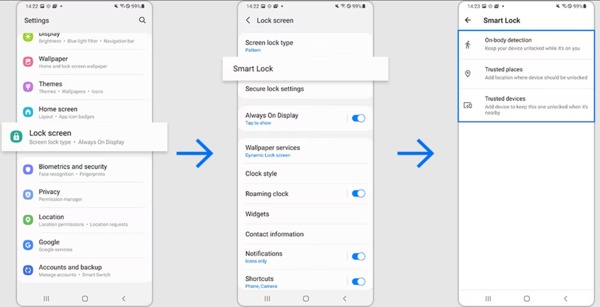
अपने सेटिंग ऐप में लॉक स्क्रीन टैब पर जाएँ। स्मार्टफ़ोन पर नेविगेशन थोड़ा अलग होता है।
नल स्मार्ट लॉक या लॉक बढ़ाएँ, और इसे सेट करने के लिए निर्देशों का पालन करें।
यहां आप तीन स्मार्ट लॉक प्रकार देख सकते हैं:
शरीर पर पता लगानाजब आपका फोन आपके पास हो तो उसे अनलॉक रखें।
विश्वसनीय स्थान: आपका फ़ोन विश्वसनीय स्थानों पर अनलॉक रहता है।
विश्वसनीय डिवाइस: आपका डिवाइस विश्वसनीय डिवाइस के निकट होने या उससे कनेक्ट होने पर अनलॉक रहता है।
अपनी पसंद के अनुसार स्मार्ट लॉक प्रकार चुनें और सेट करें। फिर जब तक शर्तें पूरी होंगी, तब तक एंड्रॉइड लॉक स्क्रीन को अपने आप छोड़ देगा
भाग 8: किसी विशिष्ट फ़ोन ब्रांड को कैसे अनलॉक करें
पासवर्ड के बिना फोन को अनलॉक करने के सामान्य तरीकों के अलावा, कुछ निर्माता अपने उत्पादों के लिए डिवाइस प्रबंधन टूल भी जारी करते हैं, जैसे कि सैमसंग का फाइंड माई मोबाइल और गूगल का पिक्सेल रिपेयर टूल।
फाइंड माई मोबाइल पर सैमसंग फोन को अनलॉक कैसे करें
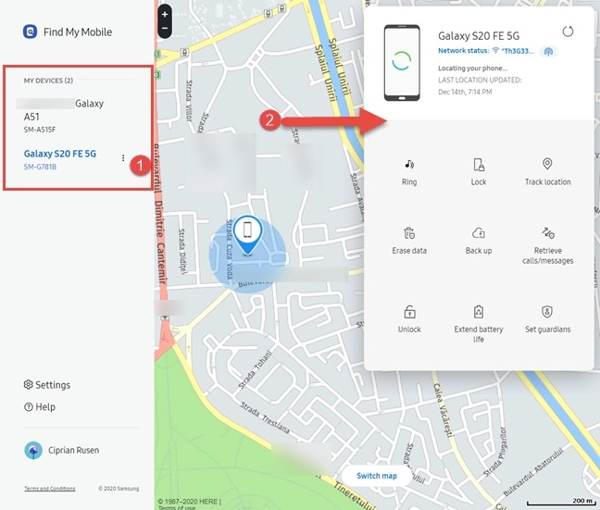
यदि आपने सेट अप किया है मेरे मोबाइल ढूंढें जब आप अपने फोन पर मौजूद पासवर्ड को अनलॉक करना चाहें, तो सैमसंग की फाइंड माई मोबाइल वेबसाइट पर जाएं।
अपने सैमसंग खाते से साइन इन करें, सूची में से अपना फ़ोन चुनें, और क्लिक करें अनलॉक टूलबार पर.
यदि संकेत दिया जाए, तो अपना सैमसंग खाता पासवर्ड पुनः दर्ज करें, और अपने डिवाइस को दूरस्थ रूप से अनलॉक करें।
पिक्सेल रिपेयर टूल के ज़रिए पिक्सेल फ़ोन को अनलॉक कैसे करें
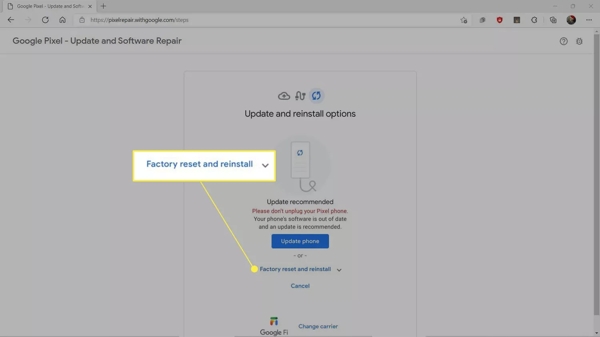
अपने फ़ोन को USB केबल से कंप्यूटर से कनेक्ट करें.
अपने ब्राउज़र में pixelrepair.withgoogle.com पर जाएं, क्लिक करें शुरू हो जाओ, अपना कैरियर चुनें, और क्लिक करें अगला.
प्रवेश करने के लिए ऑन-स्क्रीन निर्देशों का पालन करें त्वरित बूट मोड अपने डिवाइस पर, हाइलाइट करें बचाव मोड वॉल्यूम बटन के साथ, और इसे चुनें शक्ति बटन।
अगला, क्लिक करें फैक्टरी रीसेट और पुनः स्थापित करें पिक्सेल मरम्मत उपकरण पर.
अक्सर पूछे जाने वाले प्रश्न.
-
आपातकालीन कॉल का उपयोग करके किसी भी फोन का पासवर्ड कैसे अनलॉक करें?
जब तक आपातकालीन कॉल स्क्रीन पॉप अप न हो जाए, तब तक बार-बार गलत पासवर्ड डालें। आपातकालीन फोन फ़ोन कॉल स्क्रीन खोलने के लिए। यहाँ आप विशिष्ट सुविधाओं तक पहुँचने के लिए गुप्त कोड डायल कर सकते हैं। हालाँकि, Android फ़ोन पासवर्ड अनलॉक करने के लिए कोई गुप्त कोड नहीं है।
-
क्या मैं कैमरा का उपयोग करके एंड्रॉइड लॉक स्क्रीन को बायपास कर सकता हूं?
हाँ। जब आपका फ़ोन लॉक हो और आप पासवर्ड भूल जाएँ, तो कैमरा ऐप खोलने के लिए अपनी स्क्रीन पर बाएँ या दाएँ स्वाइप करें। फ़ोटो लें और गैलरी ऐप खोलने के लिए थंबनेल पर टैप करें। आप सिर्फ़ इन दो ऐप तक ही पहुँच सकते हैं।
-
फ़ोन को अनलॉक करने में कितना खर्च आता है?
सामान्य तरीके आपको मुफ़्त में फ़ोन अनलॉक करने की अनुमति देते हैं। यदि आप किसी तृतीय-पक्ष टूल का उपयोग करते हैं, तो यह आमतौर पर मुफ़्त नहीं होता है।
निष्कर्ष
अब, आपको कम से कम नौ तरीके सीखने चाहिए पासवर्ड भूल जाने पर अपना फ़ोन अनलॉक करेंकुछ आपको शर्तें पूरी होने पर ही लॉक स्क्रीन को बायपास करने देते हैं। कुछ अन्य फ़ैक्टरी रीसेट करके स्क्रीन लॉक हटा सकते हैं।"गरम समाधान
-
एंड्रॉयड अनलॉक करें
-
आईओएस अनलॉक करें
-
पासवर्ड युक्तियाँ
-
आईओएस टिप्स

